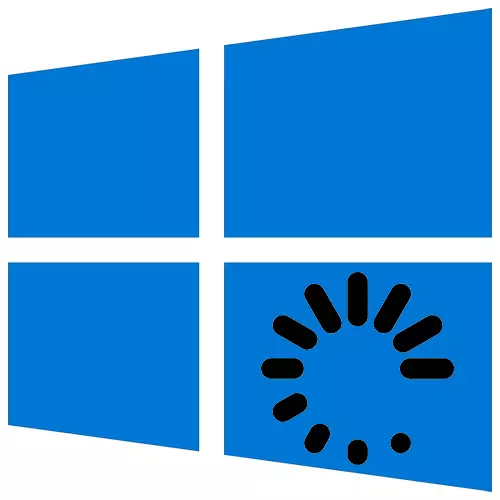
مەشغۇلات سىستېمىسى بارلىق جەريانلىرىنى قايتا يۈكلەيدۇ, كومپيۇتېر بايلىقىنى ھەقسىز قىلىدۇ, يۇمشاق دېتالنىڭ قىممىتىنى يوقىتىدۇ ۋە باشقا نۇرغۇن خاتالىقلارنى تۈزىتىدۇ. بۇ ئاددىي, ئەمما بەزىدە ئوخشىمىغان ئۇسۇللار بىلەن ئورۇندىغان كەم بولسا بولمايدىغان تەرتىپ.
Windows 10 نى قايتا قوزغىتىڭ.
قايتا قوزغىتىشنىڭ ئۆزى ئوخشىمىغان ۋاقىتقا چۈشۈپ قالىدىكەن, ئەمما ئۇنىڭ پات كېلىشىمىغىچە بىر مىنۇتتىن ئېشىپ كەتمەيدىكەن. Windows 10 نى دەرھال قايتا قوزغىتىشقا بولىدۇ, ئەمما سىز بۇ مەشغۇلاتنى مەلۇم بىر ئىچكى ۋە ۋاقىتنى پىلانلىسىڭىز بولىدۇ. سىستېمىنىڭ بۇنىڭ مەبلىغىنى ئۆزىنىڭ مەبلىغىنى بار, ئەمما سىز ئۈچىنچى تەرەپ يۇمشاق دېتالىنى ئىشلىتەلەيسىز.1-ئۇسۇل: ئەقىللىق ئاپتوماتىك تاقاش
Wayz Auuto تاقاش ئەركىن ۋە قۇلايلىق بولۇپ, ئۇنى ئاپتوماتىك تاقاش ۋە ئۇنى ئىشلىتىپ ئۇخلاش, ئۇخلاش ياكى ئۆچەك تاغقا شۇڭغۇدى.
- قاچىلاش ھۆججىتىنى ئىجرا قىلىڭ, ئاچقۇچىلارنىڭ ئەھۋالىنى قوبۇل قىلىڭ ۋە «كېيىنكى» نى چېكىڭ.
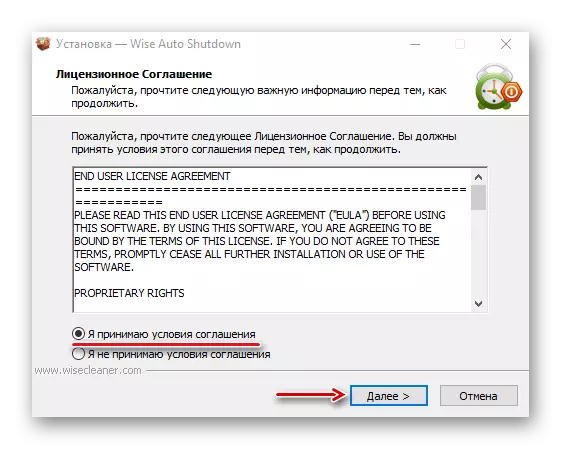
قاچىلاشنى تاللاڭ ۋە «كېيىنكى» نى چېكىڭ. تولۇق قاچىلاش.
- ئەقىللىق ئاپتوماتىك تاقاش. «ۋەزىپە تاللاش» توپىنى توسۇشتا, بىز «قايتا قوزغىتىش» دەپ ئاتايمىز. «ۋاقىت» توسۇلۇپ قالغاندا, ۋەزىپىنى خالىغان ۋاقىتتا كۆرسىتىڭ. ئاستى تەرەپتە ۋەزىپە ئىجرا قىلىشتىن بەش مىنۇت بۇرۇن ئەسكەرتىشنى ئۆز ئىچىگە ئالالايسىز. «ئىجرا» نى چېكىڭ.
- «باشلاش» نىڭ سىنبەلگىسىنى چېكىپ, «باشلاش» سىنبەلگىسى ۋە ئوچۇق PowerT ياكى ئوچۇق PowerT ياكى ئەگەر ئۇ يەردىكى بۇيۇم بولمىسا, ئىزدەش.
- بىز تاقاش / R بۇيرۇقنى كىرگۈزۈپ «Enter» نى چېكىڭ.
- PaveRELL نىڭ ياردىمى بىلەن سىستېمىنى قايتا قوزغىتىشنىڭ يەنە بىر ئۇسۇلى.
- «ئىجرا» كۆزنىكى »كۆزنىكىدە (Win + R) نى كىرگۈزۈپ, ۋەزىپە ئىجرا قىلىپ,« ماقۇل »نى چېكىڭ.
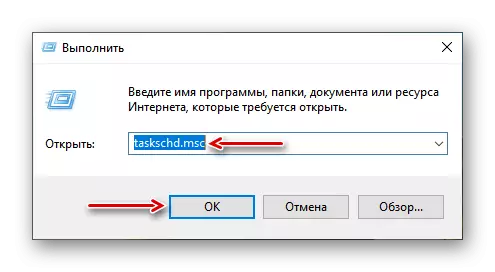
ھازىر Windows 10 فىلىمىنى قايتا قوزغىتىش ئۈچۈن بىر قانچە خىل ئۇسۇلنى ئۆگەنگەنلىكى, دەرھال يولغا قويۇلغان, جىددىي قۇتقۇزۇش سىستېمىسى ۋە ئەڭ مۇھىمى, چوڭ ئىشلەتكۈچىنىڭ زۆرۈر تېپىلغانلىقىنى بايقىغان.
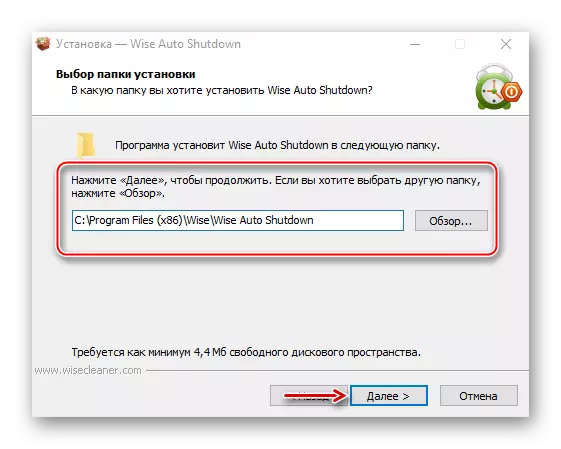
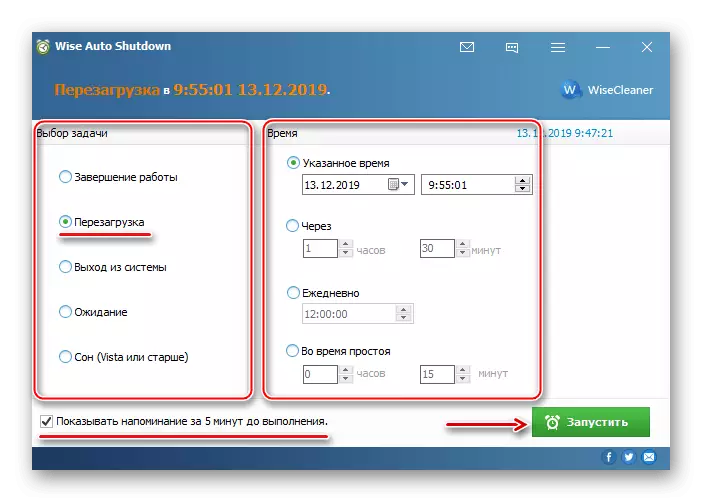
قايتا قوزغىتىشتىن بۇرۇن بۇ پروگرامما ئۇقتۇرۇش رايونىدا بولىدۇ. ئۇ يەردىن ئىشنى ئاچقىلى ۋە ئەمەلدىن قالدۇرغىلى بولىدۇ.
2-خىل ئۇسۇل: تىزىملىك Windows 10
«باشلاش» تىزىملىكىگە قايتا قوزغىتىش ئەڭ روشەن ۋە داڭلىق ئۇسۇل. Windows 10 تىزىملىكىنى ئېچىڭ, تاقاڭ سىنبەلگىسىنى چېكىڭ ۋە «قايتا قوزغىتىش» نى تاللاڭ.
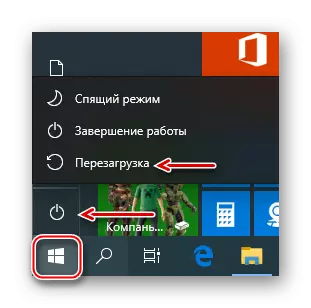
يەنە بىر تاللاش «باشلاش» كۇنۇپكىسىنى باسسىڭىز ياكى Win + X كۇنۇپكىسىنى بېسىڭ, «تاقاش ياكى سىستېمىنى ئېچىش» نى چېكىپ, «قايتا قوزغىتىش» كۇنۇپكىسىنى بېسىڭ.
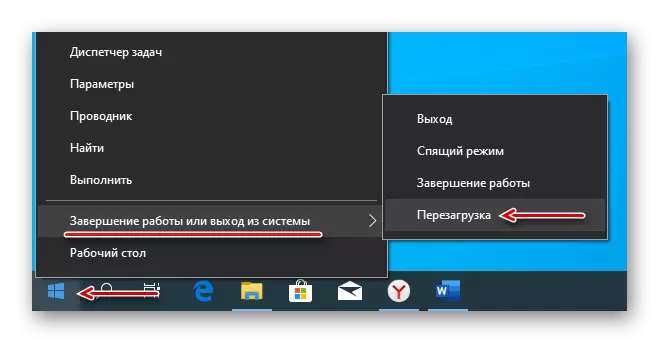
3-ئۇسۇل: قىزىق كۇنۇپكىلار
كۇنۇپكا تاختىسىدىكى بەزى كۇنۇپكىلارنى ئىشلىتىش ئارقىلىق ئادەتتە مائۇس ئىشلىتىشنى تەلەپ قىلىدىغان ۋەزىپىلەرنى ئورۇنتالايسىز. سىستېما قايتا قوزغىتىشتا قاتنىشىدىغان قىزىق نۇقتىلارنى ئويلاڭ.
ئۈستەل يۈزىدە بولۇش ئۈچۈن, Win + F4 نى چېكىڭ, «Wh» كومپيۇتېر "« «جەزملە» نى چېكىپ, «بولىدۇ» نى چېكىڭ.

ئاچقۇچنىڭ ئىككىنچى بىرىكىشى - Win + L. قۇلۇپنى چېكىپ قۇلۇپ ئېچىش ئېكرانىغا كىرىڭ, ئوڭ تەرەپ ئاستى بۇلۇڭدىكى سىنبەلگىنى چېكىپ «قايتا قوزغىتىش» نى تاللاڭ.

ئوخشاشلا, Ctrl + Alt + Del بىرلەشمىسىنى باسقاندىن كېيىن قايتا قوزغىتىش سىستېمىسىنى بىر قېتىم قايتا قوزغىتىش سىستېمىسىنى قىلىپ قويۇڭ. بۇ يەردە سىز جىددىي قايتا قوزغىتىش ئېلىپ بارالايسىز. بۇنى قىلىش, قىسقۇچ CTRL, ئاندىن كېيىن سىنبەلگىسى. بۇ ئۇسۇل پەقەت ئەڭ ئاخىرقى چاتاق بولۇپ ئىجرا قىلىشنى تەۋسىيە قىلىش تەۋسىيە قىلىنىدۇ, چۈنكى ھەممىسى تولۇق بولمىغان سانلىق مەلۇماتلار يوقاپ كېتىدۇ.
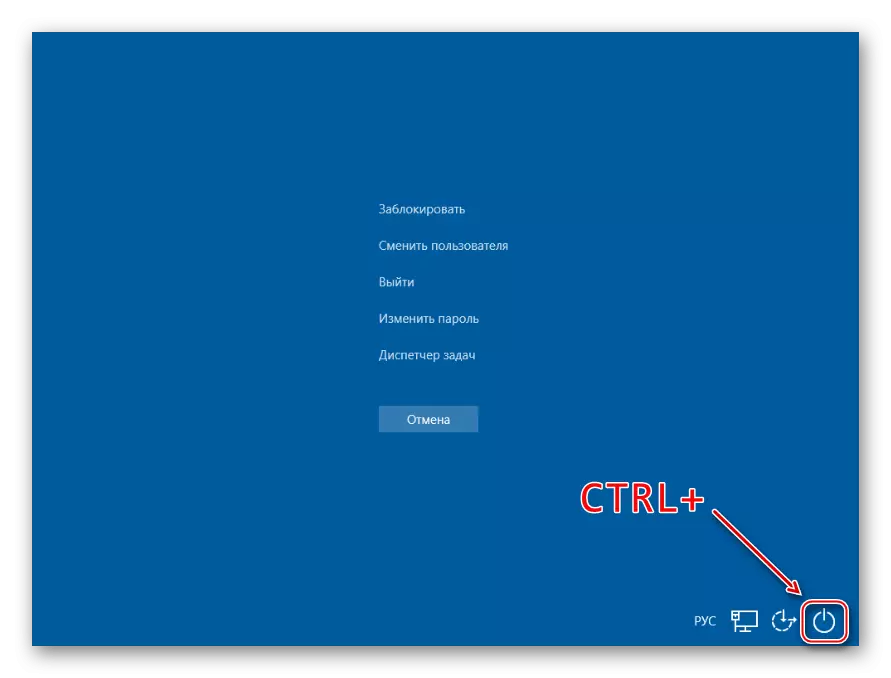
PowerShell ئىلتىما ئوچۇق كودلۇق «بۇيرۇق قاقلۇقى» Syle بولسىمۇ, جەريان ۋە مەشغۇلات سىستېمىسىنى كونترول قىلىش ئۈچۈن لايىھەلەنگەن. ئۇ ئاساسلىقى سىستېما باشقۇرغۇچى ئۈچۈن لايىھەلەنگەن, ئەمما ھەتتا يېڭى دۆلەت ئىشلەتكۈچىلەر كومپيۇتېرىنى ياردىمى بىلەن كومپيۇتېرنى باشلىالايدۇ.
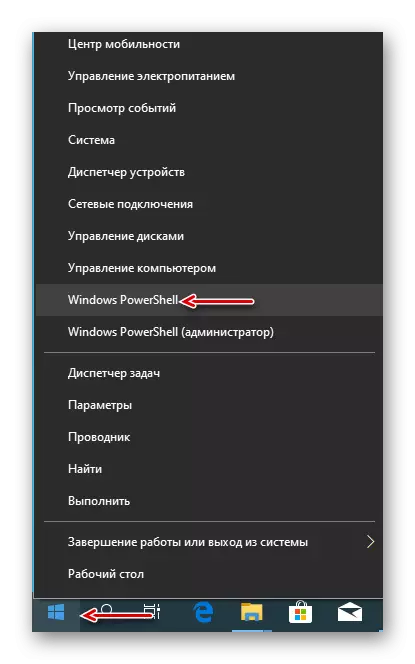
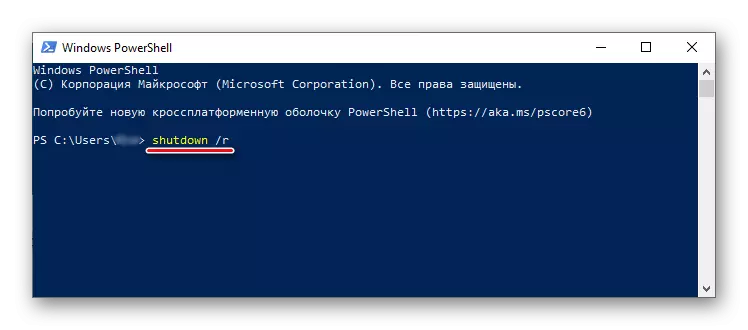
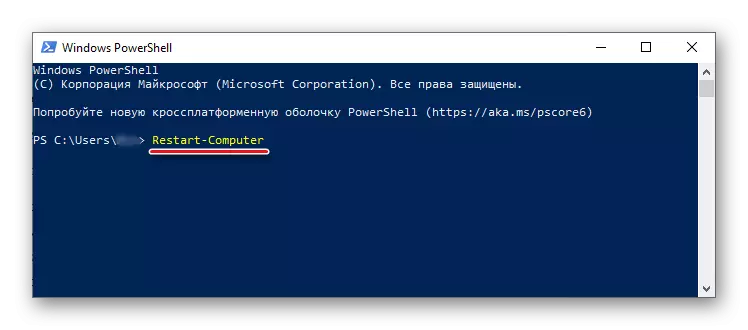
5-خىل ئۇسۇل: «ۋەزىپە ئىجرا قىلغۇچى»
«ۋەزىپە ۋاقىت جەدۋىلى» ۋەزىپىلەرنى, شۇنداقلا ئۇلارنىڭ ئاپتوماتىك ئىجرا قىلىنىشى ئۈچۈن ئىشلىتىلىدۇ. سىستېمىنى قايتا قوزغىتىشنى تەڭشىيەلەيسىز:
